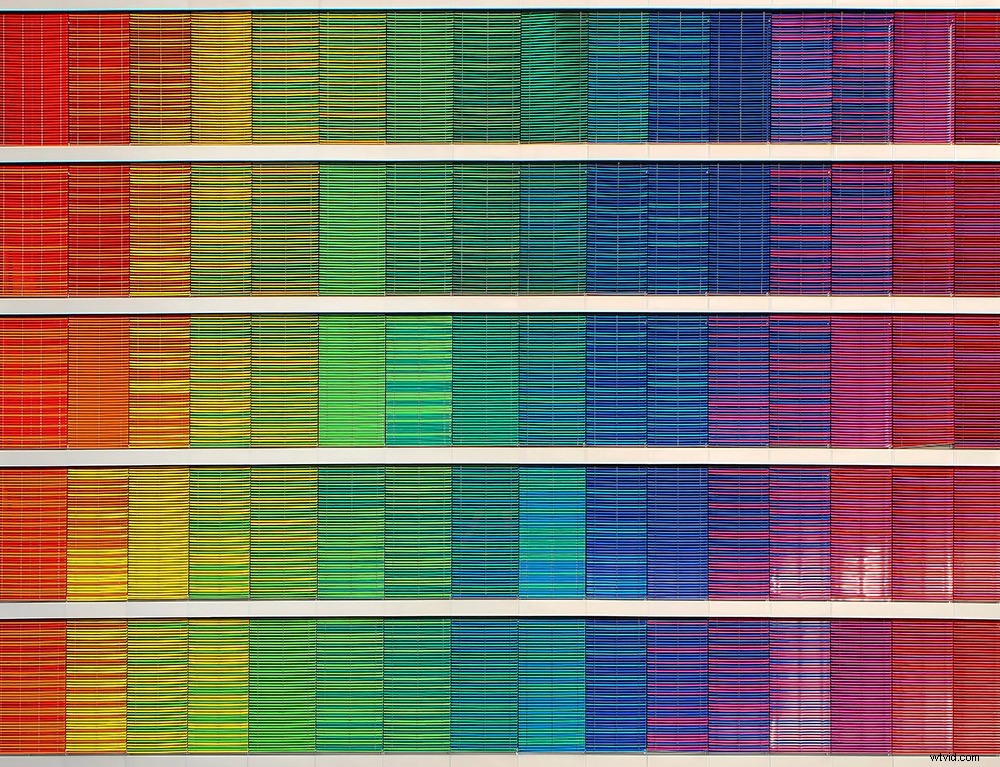
リカルドゴメスエンジェル
光の次に、色の正確さは写真撮影のもう1つの重要な要素です。色温度は、カメラの設定や編集の面で対処するのに十分迷惑です。あなたはあなたの写真を編集し、それらがあなたの写真スタイルと一致することを確認することにこのすべての時間と労力を費やします。ただし、キャリブレーションされていない画面で表示すると、最終製品がオフになる場合があります。正確に調整された画面が理想的ですが、色を可能な限り実際の取引に近づけるためにできることがいくつかあります。
1。生での撮影

グランドケイマンの完全に露出オーバーの夕日。私は遠くにある小さな帆船が大好きで、ポストの画像を修正しようとしました。

太陽はまだ露出オーバーで完璧ではありませんが、Rawで100%撮影しているので、露出、ハイライト、コントラスト、その他の通常の編集手順を下げることができました。詳細の一部を取り戻すことができました。
これは本当に重要であり、私はRAWで100%の時間写真を撮ることを大いに支持しています。 Lightroom、Photoshopなどの編集ソフトウェアでRAWファイルの色を簡単に調整できます。しかし、jpegを使用すると、すでに焼き付けられています。完全に一致させるのが難しいだけでは不可能ではありません。
Rawファイルでは、元の画像データがすべて保持されます。実際、LightroomなどのポストプロダクションソフトウェアでRAWファイルを開くと、仮想コピーが作成されて使用されます。編集は非破壊形式で行われるため、元のRAWファイルはいつでも後の段階で変更できます。これは、写真のキャリアのさまざまな時期にさまざまな方法で画像を編集する場合に非常に便利です。
JPEG画像は基本的にカメラ内で圧縮されたRAW画像であるため、カメラのコンピュータは、ファイルを圧縮するときに保持するデータと破棄するデータを決定します。 JPEGファイルは、保存される情報のダイナミックレンジが小さくなる傾向があり、これは多くの場合、画像のハイライトとシャドウの両方の詳細を保持する能力が低いことを意味します。
2。カメラでケルビンWBモードを使用する
RAWを撮影することができない場合、またはフラッシュドライブにスペースがない場合(RAWファイルは非常に大きくなる傾向があります)、オートホワイトバランスの代わりにケルビンホワイトバランスモードを使用して撮影してみてください。すべてのカメラにこの機能があるとは限らないため、カメラのマニュアルを確認して、正確なメニューオプションと値の調整方法を確認してください。ケルビンを使用すると、ポストではなくカメラでホワイトバランスを調整できます。一般に、カメラマニュアルには、さまざまな照明設定のケルビン値の範囲があります。スタイルや最終的な画像の外観に応じて、値を微調整する必要があります。
3。適切な表示画面/モニターを使用する
安価な画面は色の範囲が狭いため、画面が優れているほど、表示できる色が多くなります。ここで写真を見ることになりますので、そのように画像を制限したくないでしょう。少なくとも、写真を編集する場合は、99%のsRGB画面が必要です。 100%Adobe RGB対応の画面(一般的に優れています)も、現在は比較的手頃な価格です。とはいえ、Web上のほとんどのメディアは一般的にsRGB形式を使用しているため、sRGBで十分です。とにかく、人々は一般的にその色空間で編集することをお勧めします。一般に、ラップトップなどの組み込みディスプレイの場合、最新のMac画面のほとんどは色の精度と分布が非常に優れています。

この屋外スペースは、この地域で山火事が多発したため、私たちが訪れたときは非常にかすんでいました。その霞と全体的な空気の質と温度は、すべての画像に非常にピンク色の輝きを与えました。これは、コンピューターで画像を初めて編集したときに見逃したものです。しかし、その後、戻って編集し、シーンが実際にどのように見えるかをより正確に表現しました。
4。モニターを調整する
モニターの調整がどれほど大きな違いを生むかを理解している人は十分ではありません。コンピューターの画面全体が紫色にシフトした場合、カラーキャリブレーションされたメディアで最終的な画像を見ると、最終的に緑色になります。 Datacolor Spyder5やX-RiteColorMunkiのように、市場にはいくつかの優れた機能があります。結局のところ、それらはすべて本質的に同じ機能を持っています。カラーセンサーを接続し、画面に配置してソフトウェアを実行すると、カラープロファイルが自動的にインストールされます。
5。カラーニュートラルなワークスペースで編集
座って作業する場所も、編集方法に違いをもたらす可能性があります。面白いように聞こえるかもしれませんが、それは本当です。コンピュータの画面に明るく暖かい日光が当たっている場合は、クーラーを編集する可能性があります。目は、より涼しいトーンに向かって重力をかけることによって、暖かさを自動的に補います。編集室に涼しい室内照明が溢れている場合は、それも機能しない可能性があります。信じられないかもしれませんが、理想的な編集環境は実際には完全に暗い部屋であるため、どの色も汚染することはありません。暗い部屋で編集を開始するのが長すぎると頭が痛くなるので、暗い部屋では編集できないことを知っています。別の光源でどこかを編集する必要がある場合は、その部屋でカラーキャリブレーションを行ってください。 SpyderとColorMunkiはどちらも、環境内の周囲光に対応できます。

画像は、サイドライト付きの同じ部屋で撮影および編集されました。別の部屋や別のコンピューターでこれを見ていなかったら、画像の左側から右側への不均一な照明と色調を見逃していたでしょう。それは、ほとんどフラッシュで撮影しているように見えましたが、それは私の意図ではありませんでした。

6。複数のデバイスを使用して色をスポットチェックします
色調や編集に本当に疑問がある場合は、別のデバイスでそれらを再確認してください。最近はほとんどの人がiPhoneを持っており、iPhoneは驚くほどよく調整されています。残念ながら、私の知る限り、ほとんどの携帯電話でキャリブレータを使用することはできません。そのため、写真を携帯電話に送信するだけで、ほとんどの人があなたの画像をどのように見ているのかを知ることができます。

ここの画像の青みがかったトーンは、クライアントに送信する前にiPadとiPhoneで画像を見ていなかったら、完全に見落とされていたでしょう。ストックフォトを使用するときは、真っ白な背景を作成することをお勧めします。
残念ながら、私を含むほとんどの人は、写真の色の正確さにあまり注意を払っていません。カラーマッチングのほとんどは編集で停止します。それを「写真スタイル」と呼んでそのままにしておくこともあります。ただし、特定のスタイルや編集に依存するのではなく、色や画像が実際にどのように見えるかを本当に理解したい場合は、これらの手順の1つまたはすべてを試してください。クリックすると、実際にはかなり簡単です。
色を維持するためにどのようなテクニックを使用していますか?以下のコメントで私たちと共有してください。
